Παρόλο που δεν είναι τόσο δροσερό ή τόσο διασκεδαστικό όσο ένας πραγματικός βοηθός φωνής όπως η Cortana ή το Siri, η φωνητική αναζήτηση του Google έχει χρησιμοποιηθεί αρκετά συχνά από τους χρήστες να υποβάλλετε μερικές φορές τυχαίες, μερικές φορές σχετικές ερωτήσεις στον βοηθό αναζήτησης, τουλάχιστον από εκείνους τους χρήστες των οποίων η έμφαση μπορεί να κάνει η αναζήτηση Google καταλαβαίνουν. Όταν κατανοεί την ερώτηση, τα αποτελέσματα που προσφέρονται είναι γρήγορα και ακριβή, καθιστώντας το δημοφιλές ειδικά μεταξύ των πελατών που δεν έχουν πρόσβαση στο Siri και την Cortana. Παρόλο που όλα είναι καλά, το περίεργο είναι ότι η αναζήτηση στο Google Voice αποθηκεύει τις ηχογραφήσεις των ερωτήσεων που του έκαναν κάθε χρήστης από τότε που τέθηκε σε χρήση.
Ανάγνωση:50 κόλπα αναζήτησης Google
Γιατί η αναζήτηση του Google Voice αποθηκεύει αυτές τις ηχογραφήσεις;
Πολλοί έχουν εικάσει για τους πραγματικούς λόγους για τις αποθηκευμένες ηχογραφήσεις, αλλά είναι απλώς εικασίες, καθώς η Google δεν έχει προχωρήσει και απάντησε στο ερώτημα. Ένας ασφαλής λόγος θα ήταν ότι το Google θέλει να αναλύσει και να κάνει τη φωνητική αναζήτηση κατανοητή τόνους και τη διαφορά μεταξύ όλων, έτσι ώστε η Φωνητική αναζήτηση να μπορεί να ανταποκρίνεται καλύτερα στη δουλειά ερωτήσεις.
Αρκετοί άλλοι έχουν υποθέσει ότι η Google θα μπορούσε να δημιουργήσει το δικό της τεχνητό έξυπνο ρομπότ. Όποια και αν είναι η αιτία, πολλοί χρήστες ενοχλούνται και είναι άβολα να πω το λιγότερο - για να ακούσουν τις φωνές τους να αναπαράγουν την ερώτηση που είχαν κάνει στο Google φωνητική αναζήτηση στο παρελθόν. Δεν φαίνεται να είναι αιτία ανησυχίας για την ασφάλεια, καθώς η Google ήταν αρκετά διαφανής για να παρέχει ο ίδιος κατάλογος των εγγραφών φωνητικής αναζήτησης που γίνονται από κάθε χρήστη διαθέσιμο μόνο σε αυτόν τον χρήστη ή εαυτήν. Αλλά για όσους έχουν αποσυρθεί από αυτές τις ηχογραφήσεις, δείτε πώς μπορείτε να τις διαγράψετε:
Πώς να διαγράψετε το ιστορικό εγγραφών της Αναζήτησης Google Voice
- Προχωρήστε προς history.google.com
- Θα πρέπει να συνδεθείτε στον λογαριασμό σας Google με τα διαπιστευτήρια σύνδεσης.
- Στην επάνω αριστερή γωνία της σελίδας που ανοίγει, κάντε κλικ στο εικονίδιο τριών οριζόντιων γραμμών δίπλα στον Ιστό και την εφαρμογή Google.
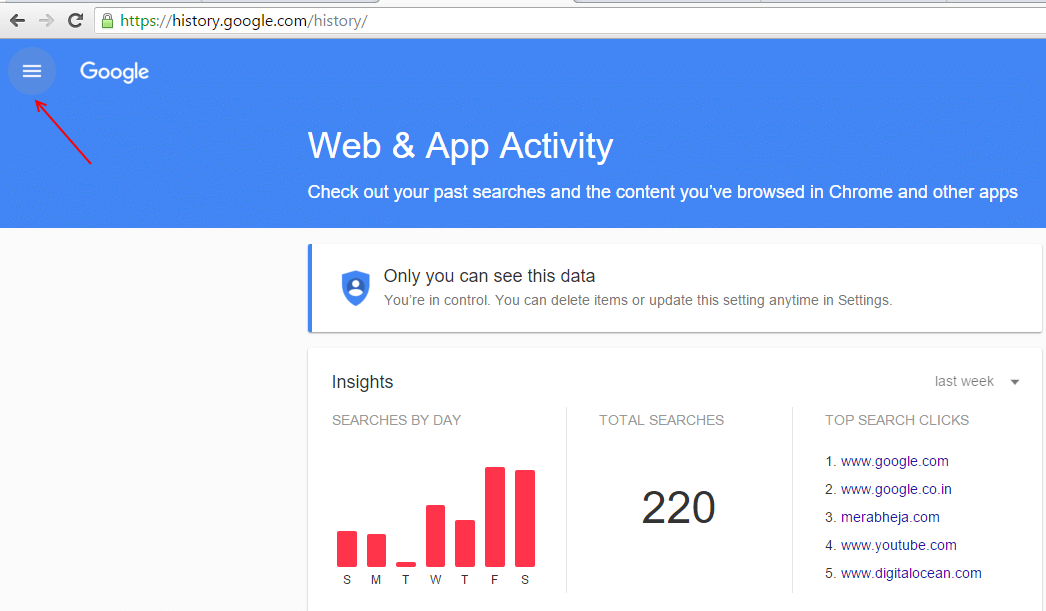
- Επιλέξτε Δραστηριότητα φωνής και ήχου.
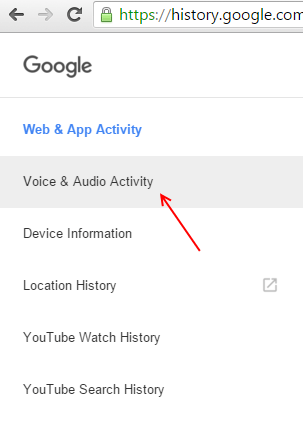
- Στη σελίδα που ανοίγει, θα δείτε μια λίστα με όλες τις ηχογραφήσεις φωνητικής αναζήτησης στο παρελθόν.
- Κάντε κλικ στο κουμπί Αναπαραγωγή δίπλα σε μια ερώτηση για να ακούσετε τον εαυτό σας. Για να διαγράψετε την ερώτηση, επιλέξτε την από το πλαίσιο ελέγχου που παρέχεται.
- Κάντε κλικ στο κουμπί Διαγραφή στο επάνω μέρος της οθόνης. Επαναλάβετε αυτήν τη διαδικασία εάν θέλετε να διαγράψετε συγκεκριμένες ερωτήσεις.
- Εάν θέλετε να διαγράψετε ολόκληρο το ιστορικό εγγραφής φωνητικής αναζήτησης, κάντε κλικ στο μενού με τις τρεις κουκκίδες που βρίσκεται στην επάνω δεξιά γωνία της οθόνης.
- Επιλέξτε Διαγραφή επιλογών από το πλαίσιο επιλογών που εμφανίζεται.
- Θα εμφανιστεί ένα πλαίσιο με το όνομα "Διαγραφή δραστηριότητας φωνής και ήχου για:", με τις επιλογές "Σήμερα", "Χθες" και "Για προχωρημένους".
- Προχωρήστε και ελέγξτε το Advanced. Θα εμφανιστεί ένα μενού που ονομάζεται Επιλογή ημερομηνίας.
- Επιλέξτε όλη την ώρα από το αναπτυσσόμενο μενού και κάντε κλικ στο Διαγραφή.
Εάν δεν θέλετε η Αναζήτηση Google Voice να καταγράψει ξανά τη φωνή σας, υπάρχουν δύο επιλογές.
Μπορείτε να επιλέξετε να μην χρησιμοποιήσετε ξανά την Αναζήτηση Google Voice, αλλά αυτή μπορεί να είναι μια ανεπιθύμητη λύση εάν σας αρέσει να χρησιμοποιείτε την υπηρεσία.
Η δεύτερη επιλογή είναι πιο καθαρή. Αυτό πρέπει να κάνετε:
- Μεταβείτε στη σελίδα Ιστορικό λογαριασμού Google, ο σύνδεσμος για τον οποίο είναι https://myaccount.google.com/activitycontrols/audio
- Κάτω από την επικεφαλίδα Στοιχεία ελέγχου δραστηριότητας, θα βρείτε μια επιλογή που ονομάζεται "Οι φωνητικές αναζητήσεις και οι εντολές σας" με ένα ρυθμιστικό δίπλα του.
- Εάν το ρυθμιστικό είναι μπλε, αυτό σημαίνει ότι το Google Voice αποθηκεύει τις φωνητικές σας αναζητήσεις. Απλώς αλλάξτε το ρυθμιστικό στην άλλη πλευρά, διακόπτοντας έτσι τη συλλογή δεδομένων μέσω της φωνητικής αναζήτησης. Με αυτόν τον τρόπο δεν θα καταγράφονται οι φωνητικές αναζητήσεις σας.


